S blížiacim sa letom a sezónou dovoleniek a voľna začína na pamäťových kartách telefónov pribúdať množstvo obrazového materiálu. Akcie, párty, výlety, udalosti, dovolenky…
Niežeby sa v zime nefotilo, ale leto je leto. Kto si nevystačí s postom na Instagrame, prípadne si chce vytvoriť serióznejší archív spomienok, alebo si na dovolenku berie aj fotoaparát k mobilu, sa určite už stretol s formátom RAW a bežne ho používa. Skúsime si predstaviť niekoľko programov na spracovanie RAW, ich výhody a nevýhody. Lebo svet nie je iba kreatívny obláčik.
Kto sa s RAW formátom ešte nestretol, (prípadne niekto, kto by rád začal s fotografovaním a má zvládnutú teóriu typu clona vs čas), by mal tiež vedieť aj ako si fotografie ukladať, – alebo aspoň základné rozdiely medzi JPG a RAW.
Treba ešte dodať, že všetky fotoaparáty snímajú vo formáte RAW. Keď sa rozhodnete snímať vo formáte JPG, stane sa iba to, že fotoaparát automaticky prevedie váš súbor RAW na JPG, pričom ponechá iba JPG.
Súbory RAW sa niekedy označujú aj ako „digitálne negatívy“ — ukladajú totiž dáta a informácie získané priamo zo snímača fotoaparátu bez úprav, ktoré sa potom elektronickou cestou prevedú na samotnú fotografiu. RAW súbor obsahuje množstvo údajov a dáta s oveľa väčším dynamickým a farebným rozsahom ako pri JPG, čo pri spracovaní na finálnu fotografiu dáva oveľa širšie možnosti úprav.
Ako príklad môžeme uviesť bitovú hĺbku (bit depth) — čím je väčšia, tým je vyšší rozsah farieb, resp. odtieňov šedej. Štandard pri JPG je 8-bit, čo je 256 odtieňov na kanál na pixel. 12-bitový RAW súbor dokáže zachytiť 4096 odtieňov, zatiaľ čo 16-bitový súbor RAW zachytí až neuveriteľných 65 536 odtieňov.
K výhodám patrí aj možnosť dodatočného správneho vyváženia bielej, keďže máme k dispozícii a pracujeme so surovými zdrojovými dátami, a tieto upravujeme do finálnej podoby. Pri fotografovaní v štúdiu alebo pri krajinnej fotografii je to jednoduché, máte dosť času všetko si správne ponastavovať. Ak fotíte napríklad v teréne, pohybujete sa v budovách, vchádzate a vychádzate z nich, mení sa prostredie a s ním aj svetelné podmienky. Všetko sa mení a vy stále sledujete konkrétny subjekt – vtedy je možnosť jednoduchej korekcie vyváženia bielej v postprodukcii kľúčovou výhodou snímania v RAW.
Veľmi zaujímavou výhodou fotenia do RAW, je možnosť „vrátiť sa v čase do histórie“ – k starším fotografiám, – ako by sme naozaj mali pôvodný filmový negatív. S vývojom software, technológií a postupov, dnes už aj s významnou a výraznou pomocou AI, je možné „vyvolať“ zo staršieho RAW „negatívu“ oveľa kvalitnejšiu fotografiu, ako to bolo možné v dobe nasnímania fotografie a tým jej vdýchnuť úplne nový život. Môžeme spomenúť napríklad techniky AI odstránenia šumu, úprav nasvietenia, pozadia, oblohy a podobne. Techniky, ktoré boli pred časom ešte nemysliteľné, prípadne manuálne veľmi náročné na prevedenie, sú už veľakrát dostupné takmer na jedno kliknutie.
JPG súbor vo fotoaparáte sú síce tie isté obrazové dáta, ale už spracované a komprimované s preddefinovanými krivkami a správou farieb, ktoré používa výrobca fotoaparátu ako vhodné riešenie, ako by obrázky mali vyzerať.
Ako však už bolo spomenuté, na prevod RAW na obrázok je potrebný už spomínaný software – konvertor RAW.
To všetko vyzerá super, aké sú teda nevýhody?
Nevýhodou RAW môže byť veľkosť a teda kapacita pamäťovej karty môže byť limitujúca. Veľkosť RAW súboru je násobne väčšia ako JPG, tak treba mať na pamäti aj tento aspekt. No pri dnešných kapacitách kariet a úložných zariadení ani toto už nemusí byť problém.
Druhým problémom môže byť rýchlosť — po stlačení spúšte chvíľku trvá, kým sa súbor uloží — a nutnosť následného spracovania RAW v počítači nie je úplne ideálny scenár napr. pri akčnej fotografii, reportážnej alebo športovej, alebo ak potrebujete snímky okamžite odosielať napr. do redakcie na uverejnenie.
OK, máme teda RAW súbor. A čo s ním teraz?
Teraz je nutné dáta previesť na obrázok, obdobne ako sa z filmového negatívu nasvieti a vyvolá fotografia — bežne sa stretnete s výrazom „develop“. S rozdielom, že tu máme proces spracovania dát plne pod kontrolou.
Asi každý, kto má čo dočinenia s nejakou úpravou alebo spracovaním grafiky v počítači, má k dispozícii alebo sa stretol s balíkom Adobe CC. Prirodzene teda prvou voľbou bude špecializovaný program na úpravu fotografií – Lightroom.
Patrí medzi top na trhu a je súčasťou balíka Adobe CC, ale ani zďaleka nie je jediný. Taktiež nie všetci používatelia sú ochotní platiť predplatné Adobe. Skúsme sa pozrieť na alternatívy, častokrát v istých oblastiach dokonalejšie a niektoré dokonca aj cenovo dostupnejšie.
- Skylum Luminar
Má všetky základné nástroje na spracovanie RAW, ktoré budete kedy potrebovať a niekoľko skvelých nástrojov AI na úpravu fotografií, ktoré neponúka nikto iný.
Hneď po importe fotografie do Luminaru, AI analyzuje jej obsah a dá niekoľko odporúčaní na celkové úpravy vo forme predvolieb, ktoré sú jedinečné pre každú fotografiu. Bezproblémové nahradenie oblohy, úpravy čŕt tváre, tela, odstránenie nechcených prvkov na fotografii a oveľa viac. A s podporou Luminar Extensions – doplnkov, ktoré úpravy posunú ešte ďalej.
Výhodou (pre niekoho) oproti Lightroom je, že knižnica obrázkov Luminar zrkadlí pevný disk – t. j. ak presuniete alebo premenujete svoje obrázky alebo priečinky mimo softvéru, prispôsobí tomu svoj katalóg. Editácia a úpravy sú nedeštruktívne, teda pôvodný súbor ostáva nedotknutý.
Je cenovo dostupný a poskytuje aj jednorazovú Lifetime licenciu na aktuálnu verziu a tiež aj možnosť predplatného. Je dostupný pre Mac aj Windows.
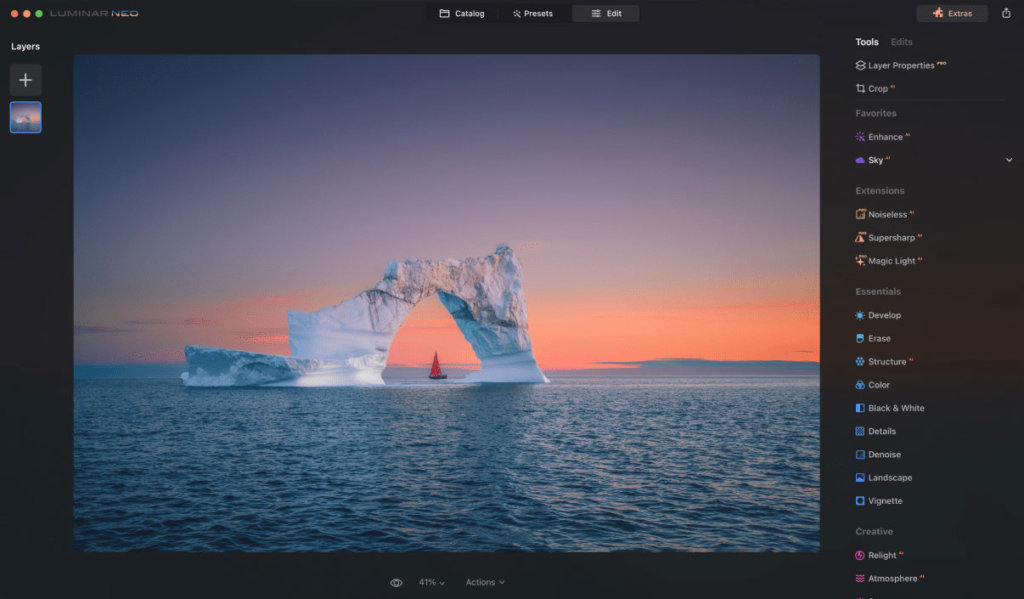
- ON1 Photo RAW
https://www.on1.com/products/photo-raw/
ON1 Photo RAW kombinuje správu obrázkov, RAW procesor a editor v jednom. Vynikajúci systém správy fotografií a knižníc a rozsiahle funkcie vyhľadávania. Môžete hľadať podľa kľúčového slova, metadát, dátumu a aj času nasnímania obrázka. Pomocou nového nástroja X-Rite Camera Profiler si môžete vytvoriť aj vlastné profily kamier.
Množstvo AI funkcií ako NoNoise AI, Sky Swap AI, AI Quick Mask a plná integrácia obľúbeného ON1 Resize AI na prevzorkovanie fotografií s minimálnou degradáciou.
Pokiaľ ide o úpravu portrétov, ON1 je dlhodobo na špičke vo svojej cenovej kategórii. Režim Portrét automaticky vyhľadá tváre a pre každú z nich vytvorí samostatnú masku/panel úprav – odtiaľ môžete individuálne upraviť pokožku, oči a ústa.
Je rýchlejší ako Lightroom, ponúka lepšie možnosti vyhľadávania ako Luminar, spája fotografie a má možnosti tlače, no niektoré AI funkcie sú pomalšie a náročnejšie na výkon.
Najlepšia zo všetkého je veľmi dostupná cena, takisto možnosť predplatného alebo jednorazová licencia na aktuálnu verziu.
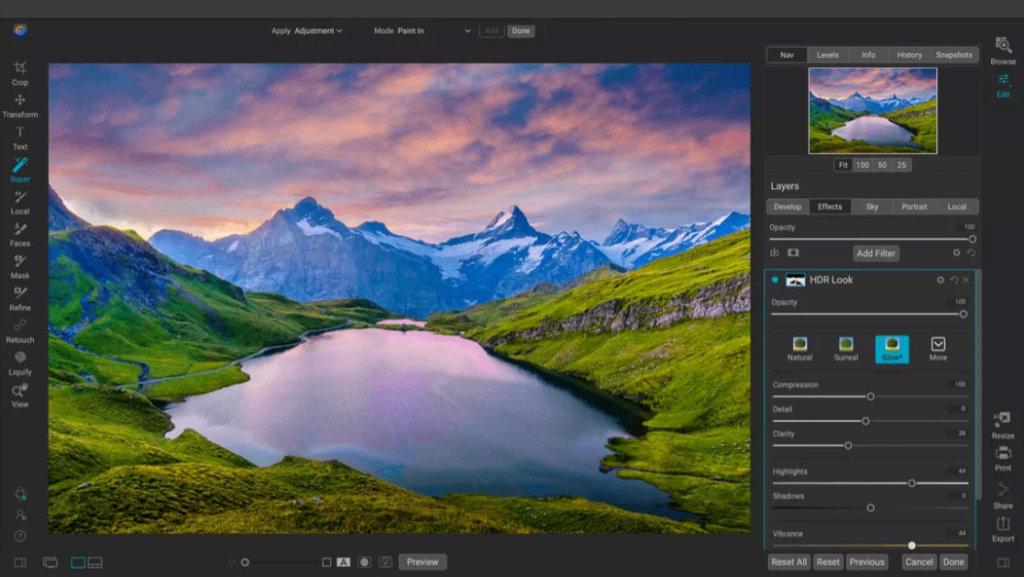
- DxO PhotoLab
https://www.dxo.com/dxo-photolab
Absolútna špička v kvalite RAW spracovania a redukcii šumu – DeepPRIME a DeepPRIME XD AI-powered denoising alebo automatické korekcie objektívu. Dostupné v dvoch rôznych verziách na úpravu fotografií — „Essentials“ alebo „Elite“.
Inteligentné osvetlenie je ďalšou exkluzívnou funkciou DxO, ktorá využíva úpravy svetiel a tieňov v súbore RAW na vytvorenie vyváženejšieho obrázka so zvýšeným dynamickým rozsahom. Nedeštruktívne úpravy sú plynulé a rýchle a najnovšie verzie so sebou prinášajú množstvo užitočných funkcií. DxO síce trošku zaostáva v organizácii a správe fotografií, aj cena je vyššia, ale pre profesionálov alebo pixelových perfekcionistov snáď nie je lepšia voľba.
Lifetime license. No subscription.
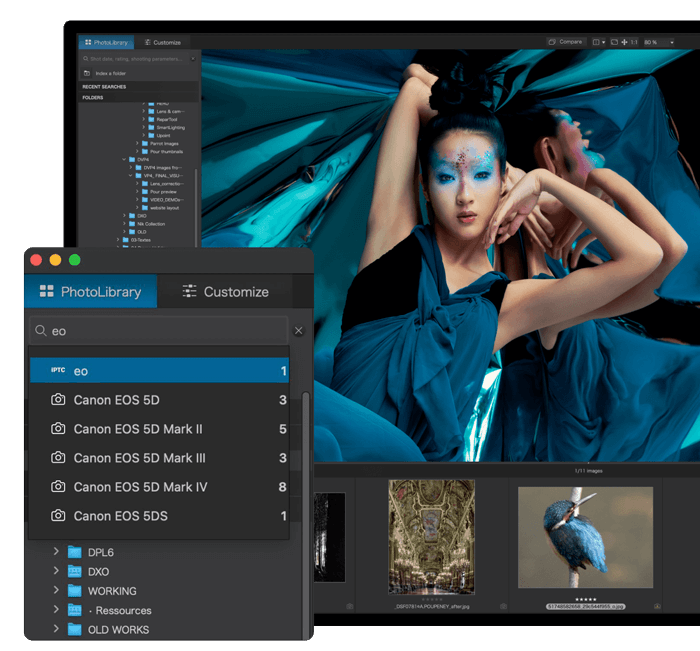
- Capture One
Capture One je profesionálny softvér určený skôr do štúdií, zameraný viac na pracovné postupy používané v štúdiách alebo tímoch, pretože funkcia prepojeného snímania je jedným z hlavných dôvodov, prečo bol softvér vyvinutý. Je náročnejší na zvládnutie, tak bude možno chvíľu trvať, kým sa ho naučíte používať efektívne a naplno.
Ponúka špičkové spracovanie RAW súborov, katalogizáciu obrázkov, vrstvy a lokálne úpravy a prakticky všetko, čo by ste očakávali. Dokáže importovať Lightroom súbory, dokonca aj nastaviť rozhranie podľa Lightroom, takže kto prechádza, môže si to urobiť jednoduchšie.
Cena je o niečo vyššia a je možnosť zakúpiť licenciu na aktuálnu verziu alebo ako predplatné.
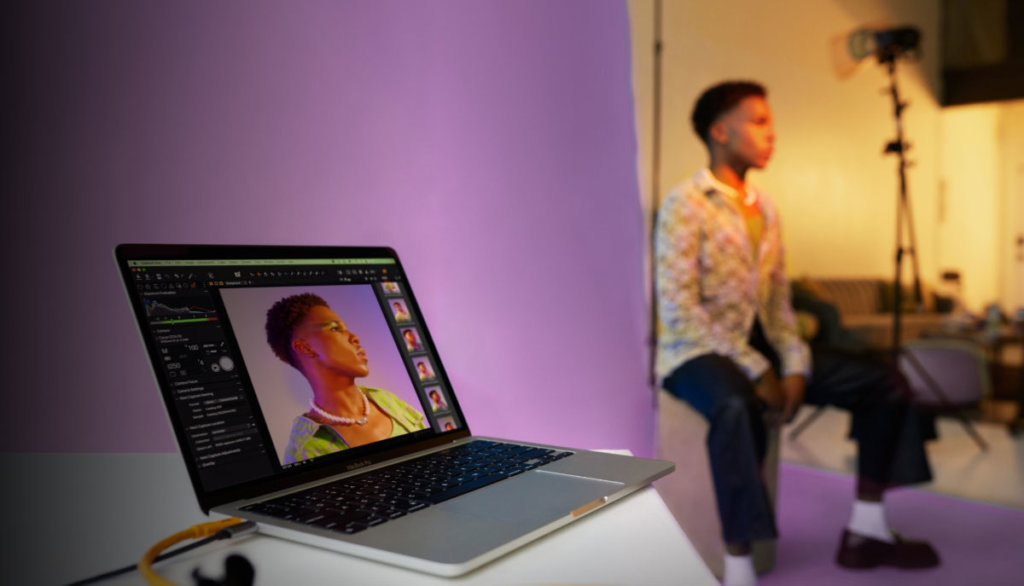
- Darktable
Darktable je (najlepšou) free a Open Source alternatívou. Ponúka plnohodnotnú sadu nedeštruktívnych úprav a aj možností správy fotografií.
Beží na Linuxe, Mac-u, BSD, Windows a Solaris 11 / GNOME, čo z neho robí jeden z mála skutočne dostupných multiplatformových editorov. Podporuje aj skriptovanie opakujúcich sa taskov, color management a GPU hardware podporu pre výpočty vďaka OpenCL. Dokáže importovať širokú škálu štandardných formátov RAW a HDR vrátane JPEG, CR2, NEF, HDR, PFM, RAF a ďalších. Zahŕňa tiež spracovanie RAW pre viac ako 400 fotoaparátov, ako aj LUT tabuľky a dokonca aj podporu prepojeného snímania pre vybrané modely.
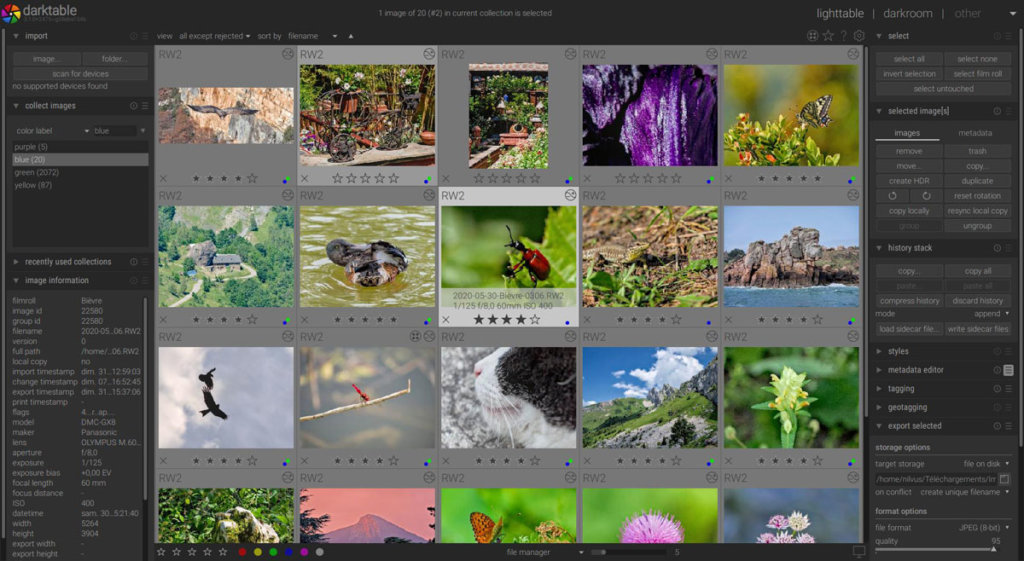
A to všetko zadarmo. Vyskúšať!
Predstavili sme si päť alternatív k Adobe Lightroom. Samozrejme sme nespomenuli všetky, vyskúšajte Mylio Photos pre správu fotografií, Raw Therapee (free a Open Source), Polarr (online), Exposure X7 a ďalšie. Hľadajte, skúšajte a určite nájdete ten naj pre vaše fotografie.
Think out of the box cloud.